Wix Fotoğraf Albümleri: Albümünüze Yeni Medya Ekleme
2 dk.
Bu makalede
- Albümlerinize yeni medya ekleme
- Sıkça Sorulan Sorular (SSS)
Albümünüze istediğiniz zaman yeni fotoğraflar ve videolar ekleyin. Dosyaları mevcut galerilere yerleştirebilir veya yeni galeri oluşturabilirsiniz.
Albümlerinize yeni medya ekleme
Doğrudan bilgisayarınızdan fotoğraf albümlerinize medya yükleyebilirsiniz. Hem fotoğraflar hem de videolar desteklenen medya türleridir.
Albümünüze medya eklemek için:
- Sitenizin kontrol panelindeki Foto. Albümleri sekmesine gidin.
- İlgili albümde Düzenle'ye tıklayın.
- Soldaki Medya simgesine
 tıklayın.
tıklayın. - İlgili galerinin üzerine gelin.
- Medyayı Yönet'e tıklayın.
- Sağ üstteki + Medya Yükle'ye tıklayın.
- İlgili medya dosyasını/dosyalarını seçin ve Aç'a tıklayın.
- (İsteğe bağlı) Kapak fotoğrafını değiştirin:
- Kapak Resmini Değiştir'e tıklayın.
- Sol üstteki + Görüntüler Ekle'ye tıklayın.
- Sol çubuktan ilgili görüntünün bulunduğu platformu seçin ve dosyayı yükleyin.
- İçe aktarma ekranının Medya Dosyaları bölümünden yüklediğiniz dosyayı seçin.
- Uygula'ya tıklayın.
- Kapak resminin ortalanacağı yeri ayarlamak için Odak Noktası simgesine
 tıklayın.
tıklayın.
- Başlık alanındaki medya adını düzenleyin.
- Açıklama alanına medyanız hakkında açıklayıcı bir bilgi ekleyin.
- Değişikliklerinizi kaydetmek için alttaki Tamam'a tıklayın.
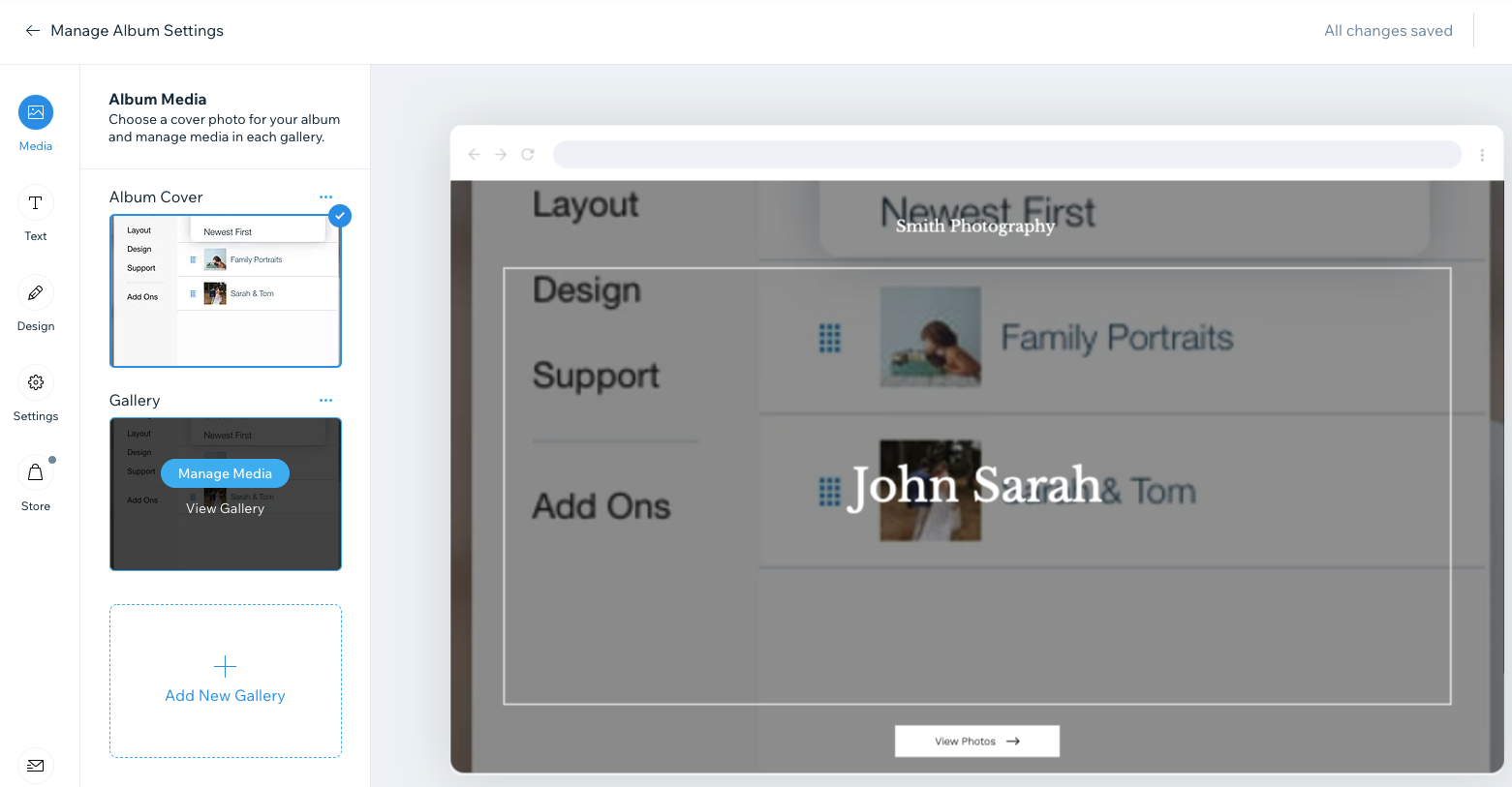
Sıkça Sorulan Sorular (SSS)
Fotoğraf albümlerinize yeni medya ekleme hakkında daha fazla bilgi edinmek için aşağıdaki sorulara tıklayın.
Ziyaretçilerin yeni eklediğim medyayı görebilmesi için albümümü yeniden yayınlamam gerekir mi?
Fotoğraf albümlerime yüklediğim dosyalar için herhangi bir adlandırma kuralı var mı?
Fotoğraflarımı Wix Fotoğraf Albümleri üzerinden düzenleyebilir miyim?
Sitemin Medya Yöneticisi'nden fotoğraf ekleyebilir miyim?

